安装系统时间长了硬盘里的碎片越来越多,运行的速度越来越慢,而处理的最好方法就是重装系统,很多朋友都是找电脑店的师傅帮忙装系统,一次两次没什么,如果多了那就浪费钱,下面以韩博士装机大师为例,教大家如何重装win8系统。
准备工具:
韩博士装机大师(打开前要退出所有杀毒软件)
一台正常联网电脑
具体步骤:
1、下载并打开韩博士装机大师,在软件的界面中,点击一键装机选项下的“开始重装”。
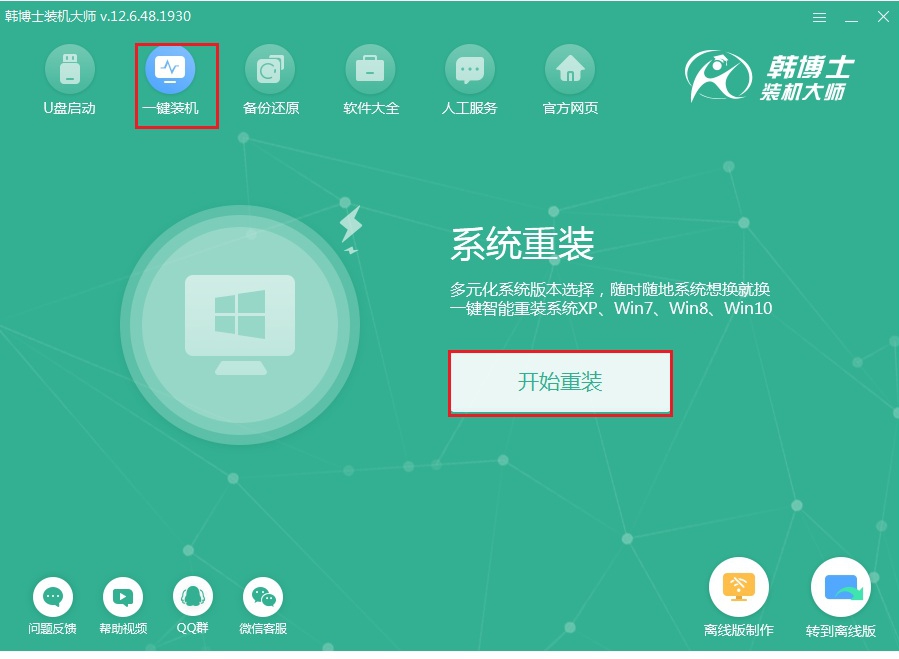
2、接着来到系统选择界面。这里选择的是Win8 专业版系统,选择好后点击“下一步”。
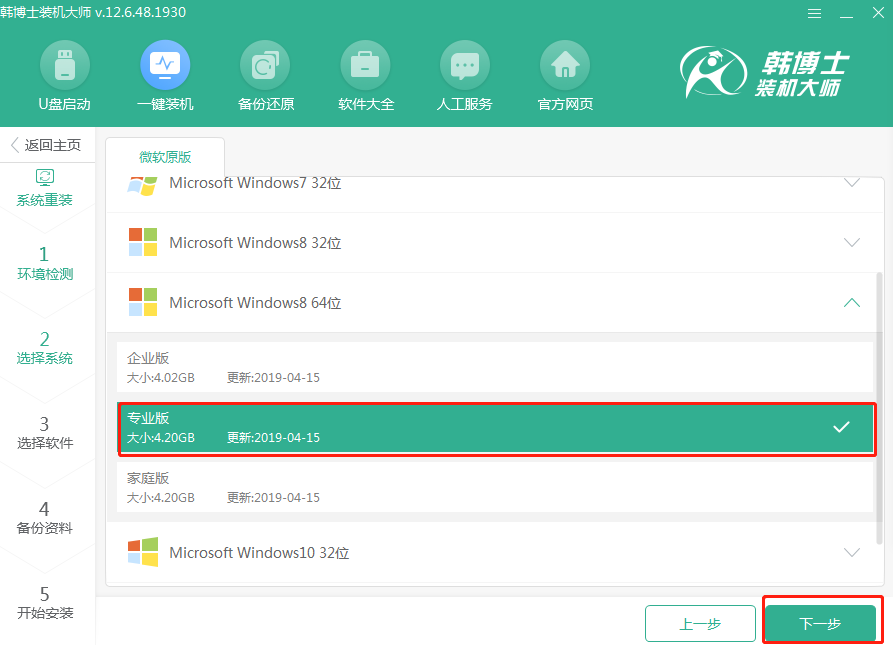
3、系统选择完毕后,韩博士会推荐装机常用软件,根据自己的需求选择你需要的软件,在系统安装完成后,会自动帮你完成安装。
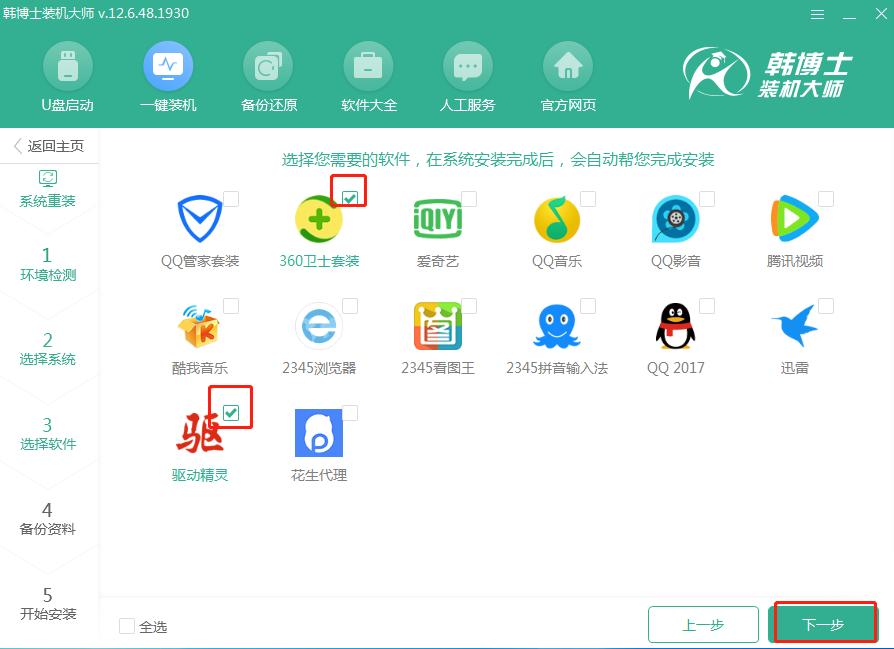
4、接着来到资料备份界面,选择重要的文件进行备份,然后点击右下角的开始安装。
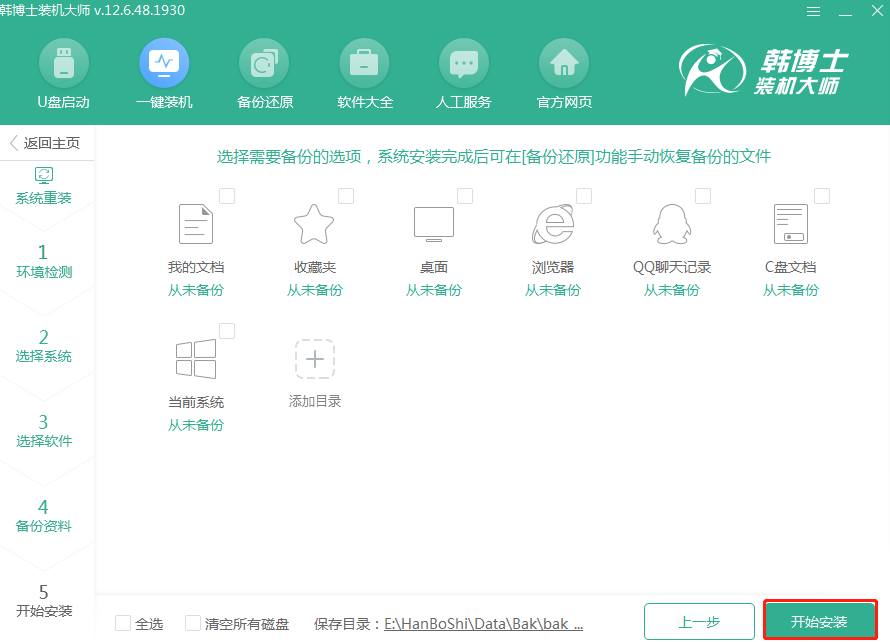
5、接下来韩博士就开始进行系统镜像、系统软件、设备驱动的下载,由于系统文件较大,需要耐心等待。
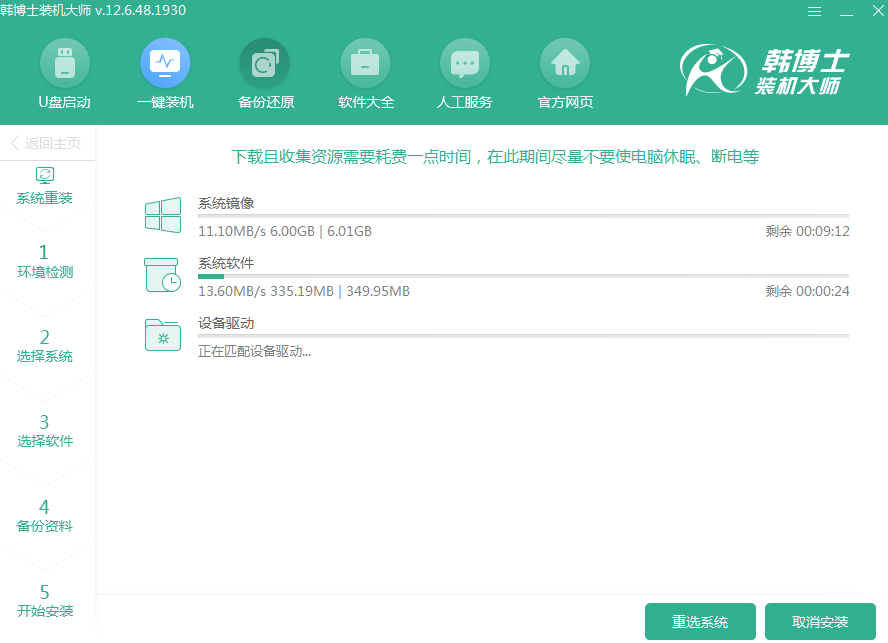
6、下载完成后点击立即重启。
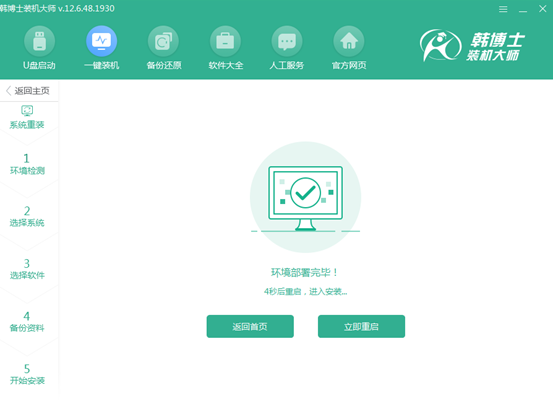
7、重启后选择HanBoshi PE模式回车进入。
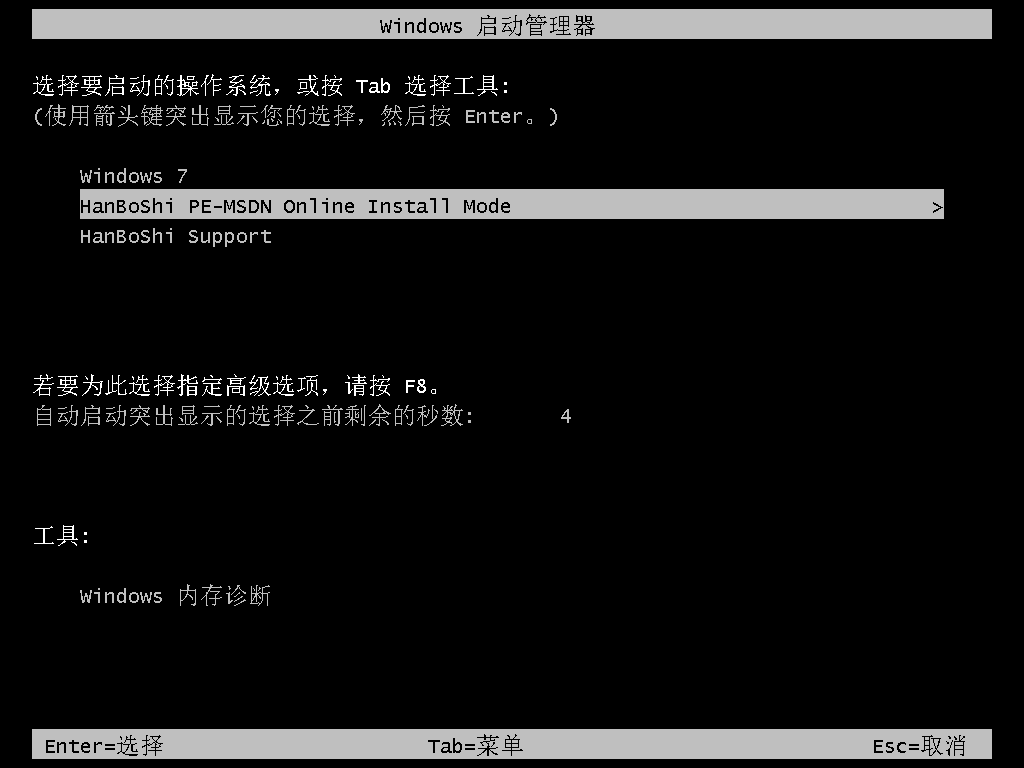
8、等待进入系统后,无需操作,韩博士会自动打开进行安装系统,耐心等待即可,安装完成后,点击立即重启。
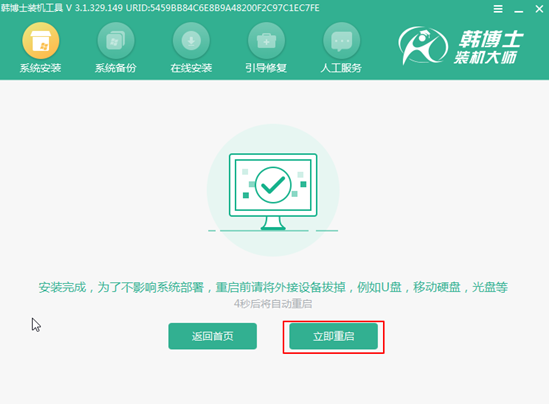
9、经过多次重启部署,就可以进入到全新的win8系统桌面了。
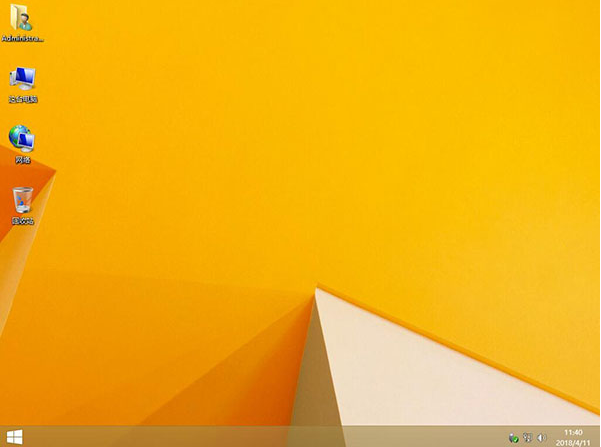
以上就是本次为大家带来的win8系统重装详细步骤,不会操作的用户可以按照以上方法进行操作,希望可以帮助到大家。

